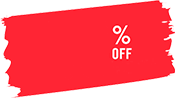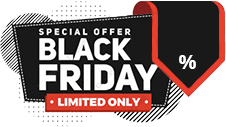Система связи U Connect™ Dodge Caravan / Dodge Grand Caravan с 2004 года
Обычно пользователи нашего сайта находят эту страницу по следующим запросам:
номер кузова Dodge Grand Caravan, давление в шинах Dodge Grand Caravan, неисправности Dodge Grand Caravan, подготовка к зиме Dodge Grand Caravan, тормоза Dodge Grand Caravan, масляный фильтр Dodge Grand Caravan, топливный фильтр Dodge Grand Caravan, фильр салона Dodge Grand Caravan, регулировка фар Dodge Grand Caravan, номер кузова Dodge Caravan, давление в шинах Dodge Caravan, неисправности Dodge Caravan, подготовка к зиме Dodge Caravan, тормоза Dodge Caravan, масляный фильтр Dodge Caravan, топливный фильтр Dodge Caravan, фильр салона Dodge Caravan, регулировка фар Dodge Caravan
Система связи U Connect™ (если оборудовано)
Система UConnect ™ является системой коммуникаций в транспортном средстве в виде активизированного голосового сообщения, позволяя при этом водителю вести автомобиль. Система UConnect™ позволяет набирать номер сотового телефона, используя голосовые команды (например, «Позвонить на место работы» или «Набрать 248-555-1212»). Звуковой сигнал Вашего сотового телефона передается через стереосистему Вашего автомобиля, система автоматически приглушит радио прежде, чем получить или послать запрос.
Примечание:
Использование системы UConnect ™ требует наличие сотового телефона, оборудованного версией 0.96 Bluetooth «Hands-Free Profile»
Контактный телефон для клиентов UConnect - 1-877-855-8400 или посетите вебсайт UConnect.
Система UConnect ™ позволяет Вам передавать вызов сигналы между системой и Вашим сотовым телефоном, когда Вы входите или выходите из своего автомобиля, и позволяет приглушить микрофон системы для ведения бесед частного характера.
Телефонный справочник системы UConnect™ способен сохранить более 32 имен и 4 номера для каждого имени. Эта система работает через версию Bluetooth™ «Hands-Free Profile» сотового телефона. Технологическая версия Bluetooth ™ системы UConnect ™ - всемирный стандарт, который позволяет различным электронным устройствам соединиться друг с другом без проводов или установочных станций, таким образом, система UConnect ™ работает независимо от того, где находится Ваш сотовый телефон (в кошельке, кармане или портфеле). Система UConnect ™ позволяет связаться с семью сотовыми телефонами, и она доступна для команд с параметрами набора на английском, французском или испанском языках (как оборудовано).
Зеркало заднего вида содержит микрофон и кнопки управления, дающие возможность доступа к системе. Ниже показано изображение зеркала с соответствующими кнопками. Использование кнопок оговорено в разделе «Управление».
![Переключатели системы UConnect система связи U Connect Dodge Caravan с 2004 года, система связи U Connect Dodge Grand Caravan с 2004 года, система связи U Connect Додж Караван с 2004 года, система связи U Connect Додж Гранд Караван с 2004 года]()
Переключатели системы UConnect™
Систему UConnect™ можно использовать с любой версией Bluetooth™ «Hands Free Profile» мобильного телефона. Если у мобильного телефона другой профиль (например, наушники с микрофоном), Вы не сможете воспользоваться ни одной функцией системы UConnect™ .
Система UConnect ™ сведена в одно целое с Вашим автомобилем, включая стереосистему. Все голосовые сообщения будут передаваться через стереосистему. Регулирование звука системы UConnect™ производится через обычный режим управления стереосистемы.
Система UConnect ™ имеет режим «Радио-дисплей», который используется для звукового распознавания личности собеседника.
Управление
Голосовые команды могут использоваться в управлении системы UConnect ™ и проводиться через структурное меню UConnect ™ . Голосовые команды подаются после каждого запроса системы UConnect ™ . У Вас могут запросить специальную команду и затем предоставить доступные варианты. Есть два способа подавать команды системе UConnect™ .
- Можно сказать «Набрать номер» на запрос «Готово». Получив запрос на номер телефона, который необходимо набрать, назовите номер (например, "123 456 7890").
- Как вариант, когда Вы познакомитесь с системой UConnect ™ , Вы можете объединить команды и сказать "Набрать номер 123 456 7890".
Подсоединение мобильного телефона к системе UConnect™
Чтобы начать пользоваться системой UConnect™ , Вы должны подключить версию Bluetooth™ к мобильному телефону. Чтобы выполнить регистрацию, Вы должны обратиться к «Руководству пользователя» мобильного телефона.
- Для начала нажмите кнопку 'Phone'.
- После запроса "Ready" (готово), скажите "Setup Phone Pairing" (установить телефонную связь).
- Вас попросят назвать четыре цифры пин-кода системы UConnect ™, которые Вы позже должны будете ввести в Ваш мобильный телефон во время процесса подсоединения мобильного телефона. Вы можете ввести любые четыре цифры пин-кода. Нет необходимости помнить этот пин-код после начального регистрационного процесса.
- Затем система UConnect™ попросит начать процесс соединения с вашим мобильным телефоном. Пожалуйста, внимательно прочитайте инструкции, приведенные в руководстве пользователя мобильным телефоном, по поводу выполнения этой процедуры.
В целях идентификации, Вас попросят дать системе UConnect ™ название для Вашего мобильного телефона Каждому мобильному телефону, который подсоединяется к системе, нужно дать специальное название телефона.
- Затем Вас попросят дать Вашему мобильному телефону уровень приоритета от1 до 7, 1 имеет самый высокий приоритет. Вы можете соединить с системой UConnect ™ до семи сотовых телефонов, и уровень приоритета позволяет системе UConnect ™ узнать, какой сотовый телефон используется, если в автомобиле одновременно находятся несколько сотовых телефонов.
Например, если в автомобиле одновременно находятся сотовые телефоны с приоритетом 3 и приоритетом 5, когда Вы сделаете запрос, система UConnect" будет использовать сотовый телефон с приоритетом 3. Вы в любое время можете выбрать для использования телефон с низким уровнем приоритета.
Звонок по телефону с использованием цифрового набора
- Для начала нажмите кнопку 'Phone'.
- После ответа "Ready" (Готово), дайте команду "Dial" (набрать номер), сопровождаемую телефонным номером, который Вы желаете набрать. Например, Вы можете сказать "Dial 123 456 7890" (набрать номер 123 456 7890). Телефонный номер, который Вы вводите, должен быть действительным.
Звонок по телефону с использованием телефонной книги системы UConnect™
- Сначала нажмите кнопку 'Phone'.
- После ответа "Ready" (Готово), дайте команду "Dial" (набрать номер), сопровождаемую обозначением номера в телефонной книге, который Вы желаете набрать. Например, Вы можете сказать "Call John Doe Work” (позвонить Джону на работу).
Добавление имен в телефонную книгу системы UConnect™
- Сначала нажмите кнопку 'Phone'.
- После ответа "Ready" (готово), скажите "Phonebook New Entry" (ввести новый номер в телефонную книгу).
- Когда запрос принят, назовите имя нового абонента.
- Затем введите обозначение номера (например, "Home" (дом), "Work" (работа), "Mobile"(мобильный телефон), or "Pager" (пейджер)). Это позволит Вам записать несколько номеров для каждого входа в телефонную книгу.
- Назовите для входа в телефонную книгу номер, который добавили.
После того, как Вы выполнили новый вход в телефонную книгу, Вам дадут возможность добавить больше телефонных номеров к текущему входу или возвратиться к главному меню.
Система UConnect ™ позволит Вам вводить в телефонную книгу до 32 имен, имеющих до четырех связанных телефонных номеров и обозначений.
Редактирование записей в телефонной книге системы UConnect ™
- Сначала нажмите кнопку 'Phone'.
- После ответа "Ready" (готово), скажите "Phonebook Edit" (редактирование телефонной книги).
- Затем у Вас спросят о названии входа в телефонную книгу, которое Вы желаете отредактировать.
- Затем выберите обозначение номера, который вы хотите отредактировать. Этими обозначениями будут дом, работа, мобильный телефон или пейджер.
- Назовите для входа в телефонную книгу номер телефона, который редактируете.
Закончив редактирование данного входа, Вам предложат возможность отредактировать другой вход в телефонную книгу, сделайте вызов номера, который Вы только, что отредактировали или вернитесь в главное меню.
Редактирование телефонной книги может быть использовано для того, чтобы добавить другой телефонный номер к названию входа, который уже существует в телефонной книге. Например, название входа «Джон» может иметь номер мобильного и домашнего телефона Джона, но, используя функцию редактирования, Вы можете добавить номер рабочего телефона Джона.
Удаление записей в телефонной книге системы UConnect ™
- Сначала нажмите кнопку 'Phone'.
- После ответа "Ready" (готово), скажите "Phonebook Delete" (удаление записей из телефонной книги).
- После того, как Вы выполнили вход в меню удаления записей из телефонной книги, Вас попросят назвать название входа, которое хотите удалить. Вы можете или сказать название входа телефонной книги, которое хотите удалить, или можете сказать "List Names (Список названий) ", чтобы услышать список записей в телефонной книге, из которого Вы можете выбрать. Чтобы выбрать одну из записей в списке, нажмите кнопку "Voice Recognition (идентификация голоса)", в то время как система UConnect ™ выполняет операцию, и сказать "Delete (Удалить)".
После того, как Вы введете название, система UConnect ™ спросит Вас, действительно ли Вы желаете удалить номера телефонов дома, работы, мобильного телефона или пейджера для этого входа.
Удаление всех записей в телефонной книге системы UConnect ™
- Сначала нажмите кнопку 'Phone'.
- После ответа "Ready" (готово), скажите "Phonebook Delete All" (удаление всех записей телефонной книги).
- Система UConnect ™ спросит, действительно ли Вы желаете удалить все записи из телефонной книги.
- После подтверждения все записи будут удалены.
Список всех записей в телефонной книге системы UConnect ™
- Сначала нажмите кнопку 'Phone'.
- После ответа "Ready" (готово), скажите "Phonebook List Names" (список записей телефонной книги).
- Система UConnect™ назовет названия всех входов телефонной книги.
- Чтобы позвонить одному из перечисляемых абонентов, в тот момент, когда система назовет нужное имя, нажмите кнопку 'Voice Recognition' (идентификация голоса) и скажите "Call" (позвонить).
- Система предложит назвать номер абонента, которому хотите позвонить.
- Названный номер будет набран.
Функции обеспечения телефонной связи
К следующей функции(ям) можно получить доступ через систему UConnect ™ , если функция(и) доступна сотовой системе связи Вашего телефона. Например, если Ваша сотовая система связи обеспечивает трехстороннюю связь по телефону, к этой функции можно получить доступ через систему UConnect ™.
Ответить или отклонить входящий вызов – отклонение вызова
Когда Вам звонят по сотовому телефону, система UConnect ™ прервет аудио воспроизведение и спросит, хотели ли бы Вы ответить на вызов, нажав кнопку 'Phone'. Чтобы ответить на вызов, нажмите кнопку 'Phone'. Чтобы отклонить вызов, нажмите и удерживайте кнопку 'Phone' до тех пор, пока не услышите одноразовый сигнал, указывающий на то, что входящий вызов отклонен.
Ответить или отклонить входящий вызов – прием вызова в момент текущей связи
Если происходит вызов, а Вы в этот момент отвечаете на другой входящий сигнал, нажмите кнопку 'Phone', чтобы перевести текущий сигнал в режим ожидания и ответить на входящий сигнал. Чтобы отклонить входящий звонок, Вы можете его проигнорировать и продолжить беседу по текущей связи.
Осуществление второго сигнала во время текущей связи
Чтобы выполнить еще один звонок во время текущей связи, нажмите кнопку 'Voice Recognition' и скажите "Dial" (набрать номер) или "Call" (позвонить) с указанием номера телефона, по которому хотите позвонить. Первый сигнал будет переведен в ждущий режим, в то время как второй звонок будет на связи.
Перевод сигнала в режим ожидания и восстановление вызова из режима ожидания
Чтобы перевести звонок в режим ожидания, нажмите и удерживайте кнопку 'Phone' до тех пор, пока не услышите одноразовый сигнал, указывающий на то, что вызов переведен в режим ожидания. Чтобы восстановить вызов, нажмите кнопку 'Phone'.
Переключение с одной телефонной связи на другую
Если вы разговариваете одновременно с двумя абонентами (один звонной активный, а другой находится в ждущем режиме), нажмите и удерживайте кнопку 'Phone' до тех пор, пока не услышите одноразовый сигнал, указывающий на то, что активное и пассивное состояние обоих вызовов включено. Только один вызов может быть переведен в режим ожидания.
Конференц-связь
Чтобы разговаривать одновременно с двумя абонентами (один вызов активный, другой находится в режиме ожидания) нажмите и удерживайте кнопку 'Phone' до тех пор, пока не услышите двойной сигнал, указывающий на то, что оба вызова переведены в режим конференц-связи.
Трехсторонняя телефонная связь
Чтобы обеспечить трехстороннюю связь, во время текущей связи нажмите кнопку 'Voice Recognition' и выполните второй телефонный звонок. Когда второй звонок выполнен, нажмите и удерживайте кнопку 'Phone' до тех пор, пока не услышите двойной сигнал, указывающий на то, что оба вызова переведены в режим конференц-связи.
Завершение телефонной связи
Чтобы завершить телефонную связь, нажмите кнопку 'Phone'. Все телефонные звонки будут закончены.
Повторный набор номера телефона
- Сначала нажмите кнопку 'Phone'.
- После ответа "Ready" (готово), скажите "Redial" (повторный набор номера телефона).
- Система UConnect™ сделает вызов последнего номера телефона, который был набран на Вашем сотовом телефоне. Это не обязательно должен быть последний номер, набранный Вашей системой UConnect ™ .
Усовершенствованная система радиосвязи
Передача вызова между системой UConnect ™ и вашим сотовым телефоном
Система UConnect ™ позволяет поступающим вызовам быть переданными Вашему сотовому телефону или системе UConnect ™, без сброса вызова. Чтобы передать текущий вызов с Вашего сотового телефона системе UConnect™ или наоборот, нажмите кнопку 'Voice Recognition' и скажите "Transfer Call"(передача вызова).
Удаление режима соединения сотовых телефонов
- Сначала нажмите кнопку 'Phone'.
- После запроса "Ready" (готово), скажите "Setup Phone Pairing" (установить телефонную связь).
- После очередного запроса команды скажите "Delete" (удалить).
- Вас попросят назвать номер телефона, который Вы хотите удалить. Вы можете или назвать телефон, который хотите удалить, или сказать "All", чтобы удалить все номера телефонов.
Соедините или разъедините связи между системой UConnect ™ и Вашим сотовым телефоном
Ваш сотовый телефон может быть соединен со многими различными электронными устройствами, но может быть активно "связан" только с одним электронным устройством за один раз.
Если Вы хотели бы соединить или разъединить связь Bluetooth ™ между спаренным сотовым телефоном и системой UConnect ™, следуйте инструкции, приведенной в руководстве пользователя Вашего сотового телефона.
Список имен спаренного сотового телефона
- Сначала нажмите кнопку 'Phone'.
- После ответа "Ready", скажите "Setup List Phones" (установка списка телефонов) и система UConnect ™ назовет телефонные названия всех спаренных сотовых телефонов, в порядке уровня приоритетов, от самого высокого уровня приоритета до самого низкого.
Выбор самого низкого уровня приоритета спаренного сотового телефона
- Сначала нажмите кнопку 'Phone'.
- После запроса "Ready" (готово), скажите "Setup Select Phone" (установить выбор уровня приоритета).
- После запроса команды, назовите название сотового телефона, который Вы хотите использовать, и скажите "List Phones" (список телефонов), чтобы услышать список всех телефонов, которые были соединены с системой U Connect™.
Чтобы выбрать телефон из списка, нажмите кнопку 'Voice Recognition' и скажите "Select" (выбрать).
Более низкий уровень приоритета телефона будет использоваться только для следующего звонка по телефону. После этого система UConnect ™ вернется к использованию самого высокого уровня приоритета телефона в автомобиле.
Функции системы UConnect™
Barge In – кнопочный набор
Вы можете использовать систему UConnect ™, чтобы получить доступ к системе голосовой почты, автоматизированному обслуживанию, или любому другому телефонному номеру, который Вы можете набрать с любого телефона. Набирая номер телефона, используя систему UConnect ™ , которая обычно требует, чтобы Вы последовательно нажимали кнопки на клавиатуре Вашего сотового телефона, Вы можете нажать кнопку 'Voice Recognition' и назвать последовательность цифр номера телефона, который Вы желаете набрать, с последующей командой "Send" (отправить). Например, если для входа необходим пин-код, Вы можете нажать кнопку 'Voice Recognition' и сказать "3746 Send", независимо от того, действительно ли Вы назвали верный пин-код. Этот метод может также использоваться в случаях, где Вы набираете номер на своей клавиатуре, чтобы управлять через структуру меню или ввести номер пейджера.
Barge In – приоритетность вызовов
Кнопка 'Voice Recognition' может использоваться, когда Вы желаете пропустить часть запроса и немедленно дать команду голосовой идентификации. Например, если выполняется запрос команды "Would you like to pair a phone, clear a...”, (Хотели бы Вы соединить телефон, очистить...) Вы можете нажать кнопку 'Voice Recognition' и сказать "Pair A Phone" (соединить телефон), чтобы выбрать опцию, позволяющую не слушать остальную часть голосового запроса.
Выбор языка
Чтобы изменить язык, который использует система UConnect ™, нажмите кнопку 'Phone' и скажите название языка, который Вы желаете использовать (английский язык, испанский или французский как оборудовано). После выбора одного из языков, все запросы и голосовые команды будут осуществляться на выбранном языке.
Включение / отключение режима подтверждения запросов
Отключение режима подтверждения запроса, не позволит системе подтвердить Ваш выбор (например, система UConnect ™ не будет повторять телефонный номер прежде, чем Вы его наберете).
- Сначала нажмите кнопку 'Phone'.
- После ответа "Ready" (готово), скажите "Setup Confirmation" (установка режима подтверждения). Система UConnect ™ произнесет статус подтверждения текущего запроса, и даст Вам возможность изменить его.
Слабый сигнал, мощность батареи и уведомление о перемещении
Система UConnect ™ сообщит Вам о перемещении сотового телефона, о слабом сигнале, или разряженной батареи Вашего телефона, когда Вы пытаетесь позвонить по телефону.
Вызов номера, используя клавиатуру сотового телефона
Вы можете набрать телефонный номер, используя кнопочную клавиатуру телефона и систему UConnect ™ . Набирая номер, соединенный с Bluetooth ™ Вашего сотового телефона, звук будет воспроизводиться через стереосистему Вашего автомобиля. Система UConnect ™ будет работать так же, как если бы Вы набирали номер, используя голосовую идентификацию.
Отключение микрофона звук / усилить звук
Когда Вы отключаете микрофон через систему UConnect ™ , Вы будете в состоянии слышать то, что говорит Ваш собеседник, но он не сможет услышать Вас. Чтобы выключить микрофон через систему UConnect ™, нажмите кнопку 'Voice Recognition' и скажите "Mute". Чтобы включить микрофон через систему UConnect ™, нажмите кнопку 'Voice Recognition' и скажите "Unmute".
Помощь
Если Вы нуждаетесь в помощи для выполнения запроса или если хотите знать какие опции существуют в любом запросе, скажите "Help". Система UConnect ™ назовет все варианты любого запроса, если Вы попросите о помощи.
Отменить
На каждый запрос, Вы можете сказать "Cancel" и система вернется к предыдущему меню.
Помощь в чрезвычайной ситуации
Если Вы попали в чрезвычайную ситуацию, произнесите "Dial Emergency" или "Call Emergency",и система UConnect ™ даст команду Вашему сотовому телефону вызвать 911.
Помощь при необходимости буксирования
Если Ваш автомобиль нуждается в буксировании, скажите "Dial Towing Assistance” или "Call Towing Assistance".